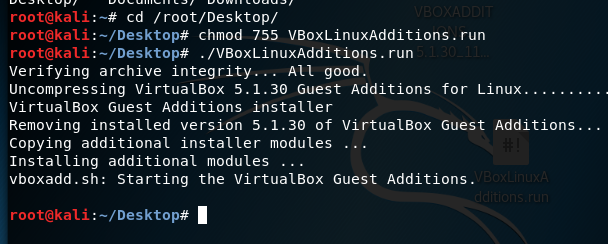一、安装virtualbox

根据操作系统版本进行下载
安装与一般程序一样点下一步就可以了
2.下载virtualbox 扩展

打开virtualbox点击 管理->全局设定->扩展
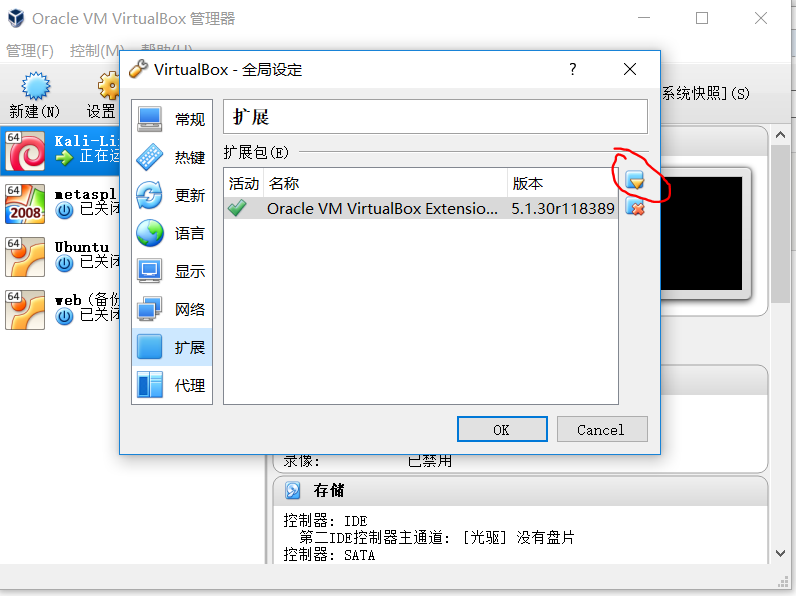
导入刚下载的扩展包.共享文件,双向复制等需要扩展支持.
二.安装kali虚拟机
这里只介绍直接导入virtualbox版kali虚拟机
1.vm下载地址
2.导入虚拟机
打开virtualbox点击 管理->导入虚拟电脑

根据需求配置内存、cup等(操作系统选择linux other)

3.添加光驱
选择创建的虚拟机,点击设置->存储
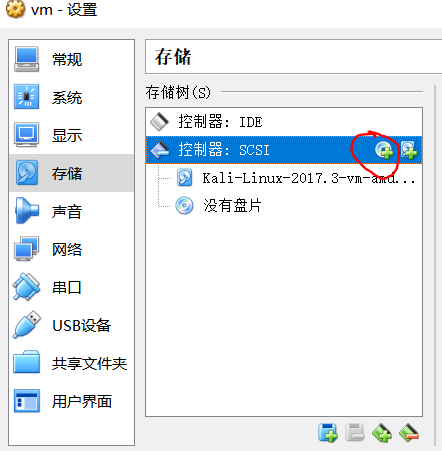
然后添加一个留空的光驱
4.添加共享文件夹
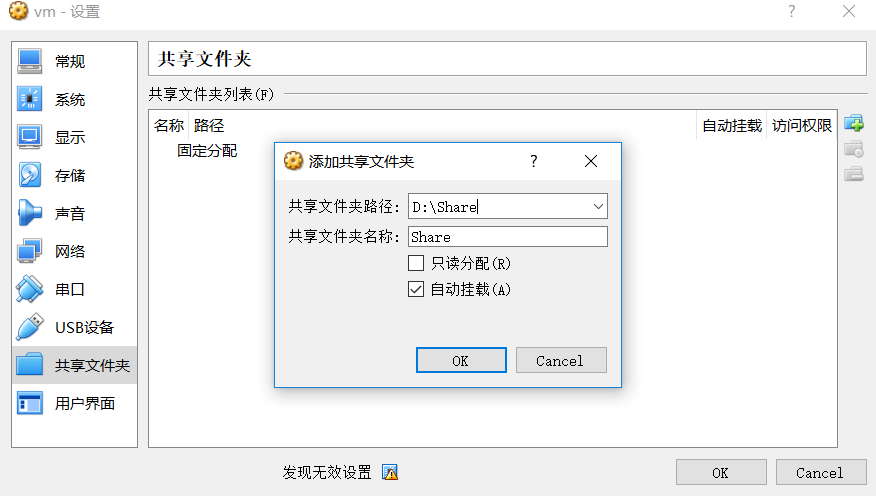
5.安装增强功能(只有安装增强功能才能与主机进行文件共享,双向复制)
1)打开虚拟机(username:root password:toor)
2)更换更新源
打开中断输入命令
leafpad /etc/apt/sources.list
会弹出一个文本编辑器,将下面的源粘贴进去,同时将官方源用#号注释掉.
#浙大
deb http://mirrors.zju.edu.cn/kali kali-rolling main contrib non-free
deb-src http://mirrors.zju.edu.cn/kali kali-rolling main contrib non-free
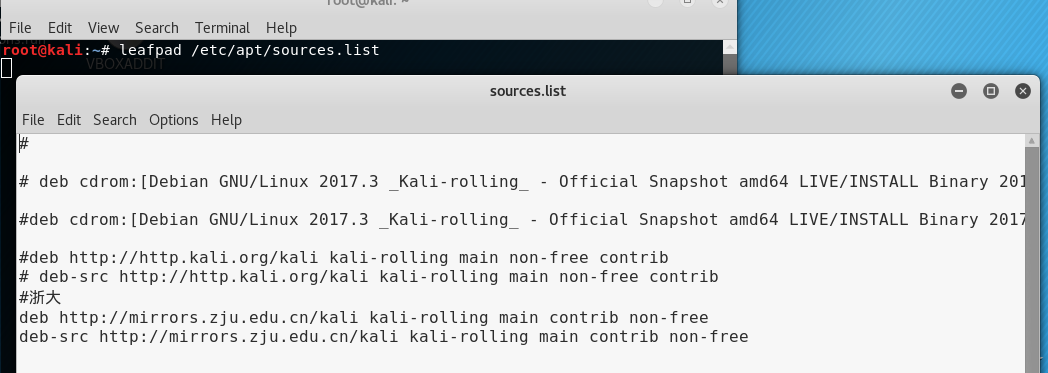
3)点击设备->安装增强功能

会询问是否运行 点取消
双击桌面增强光盘工具图标
复制里面——VBoxlinuxAdditions.run到桌面
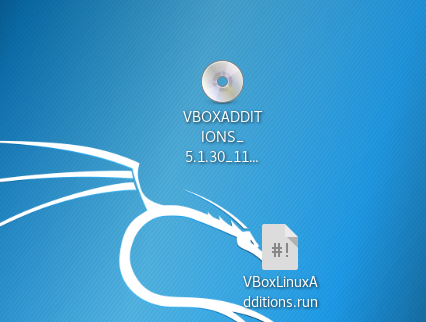
4)打开终端执行命令:
apt-get update
apt-get upgrade
apt-get install -y linux-headers-$(uname -r)
cd /root/Desktop
chmod 755 VBoxLinuxAdditions.run
./VBoxLinuxAdditions.run